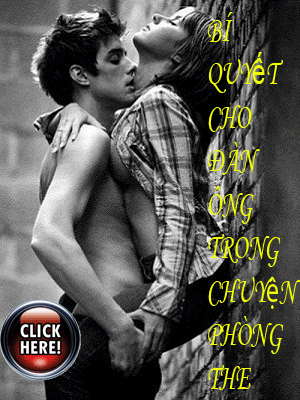Hướng dẫn cài đặt Laravel 5x
Để cài Laravel, các bạn sẽ đi qua 2 bước :
Bước 1: Cài đặt Composer
Bước 2: Cài đặt Laravel
Lưu ý : máy tính của bạn phải được cài sẵn Xampp, Wamp trước khi làm bài này.
Bước 1. Chúng ta tiến hàng Cài đặt Composer nhé
Đầu tiên bạn vào trang : https://getcomposer.org/Composer-Setup.exe
Sau đó vào download, Vào tiếp Composer-Setup.exe , Tải và nhấn Next
Trong khi cài đặt chương trình, bạn sẽ được composer báo chọn đến file php.exe trong xampp hoặc wamp
Xem hình bên dưới :
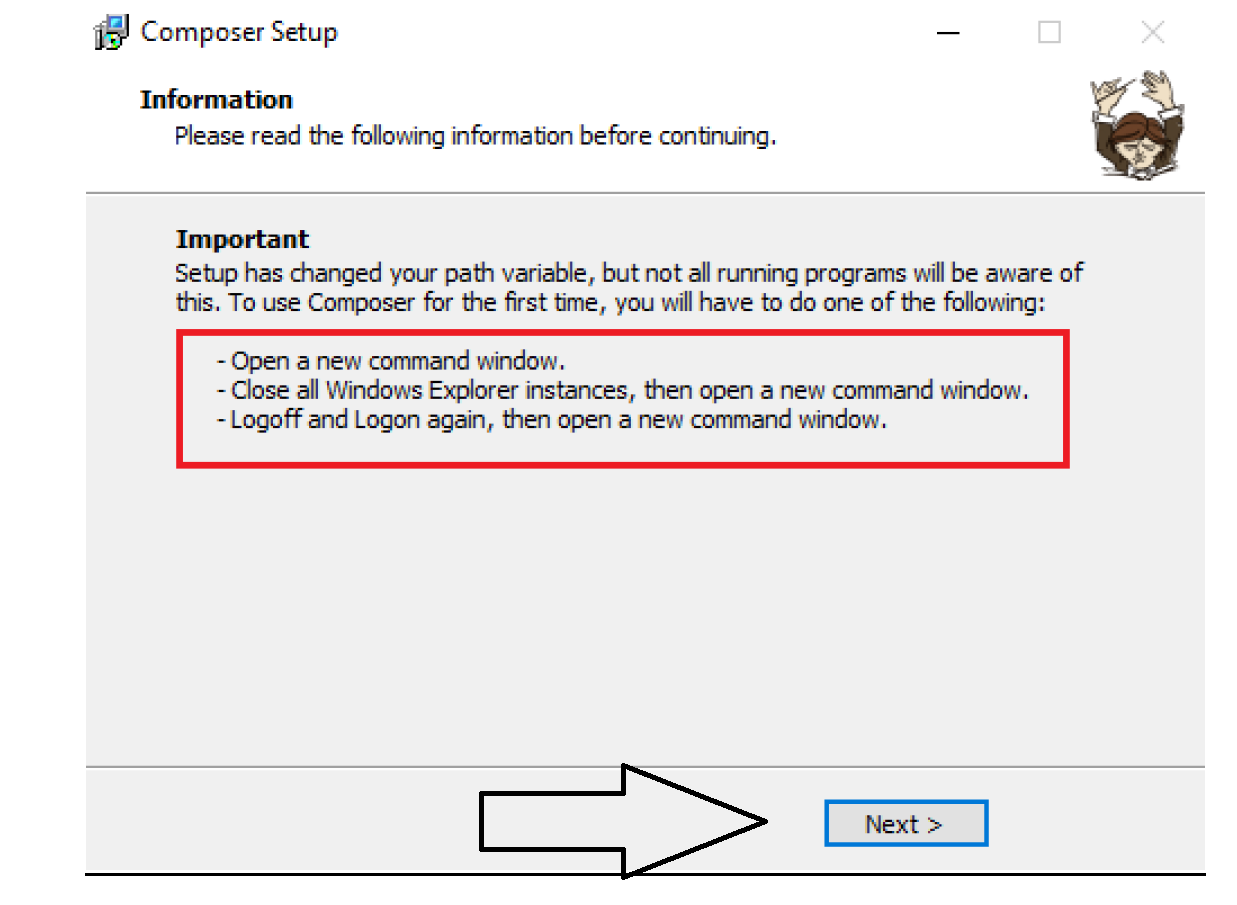
Lưu ý: Sau khi cài đặt xong, composer có yêu cầu bạn làm các bước sau:
Bước 1. Mở cmd.exe
Bước 2. Đóng tất cả các cửa sổ windows lại ( bao gồm cả cmd.exe )
Bước 3. Mở lại cmd.exe
Bước 4. Đóng lại rồi logout ra khỏi windows , sau đó login lại.
Bước 5. Cuối cùng ta bật cmd.exe lên là xong.
Cài đặt Laravel với composer
Khởi động cmd, truy cập vào thư mục muốn cài đặt Laravel.
composer create-project –prefer-dist laravel/laravel {Tên project Laravel}
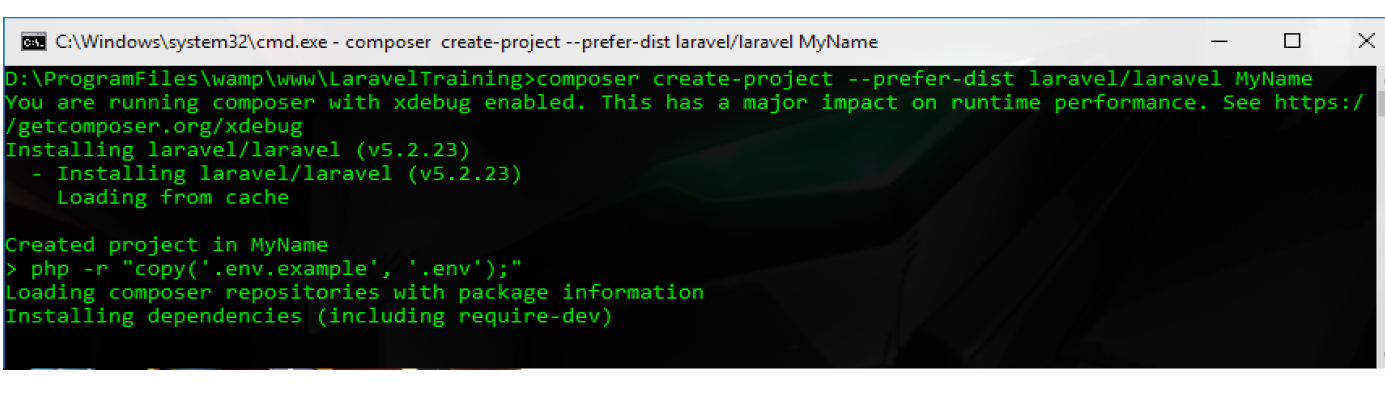
Phần 3. Giới thiệu cấu trúc thư mục:
+ App\Http : Chứa các bộ điều khiển route, controller,…. Trong khi làm ta sẽ phải dùng nhiều tới thư mục này.
+ Config : Chứa các file cấu hình cho hệ thống.
+ Database : Nơi chúng ta cấu hình các bộ dữ liệu mẫu : migrate, seed.
+ Public : Đây là nơi lữu trữ CSS, JavaScript, các hình ảnh.....
+ Resources\Views : Lưu trữ các file giao diện mã html views.
+ File .env: Cài đặt liên kết tới database cho hệ thống.
Bai 10: Blade Template trong Laravel Framework
(16:48 | 31-12-2015)Bài 9: Dòng lặp For trong Blade Template Laravel Fremawork
(16:04 | 31-12-2015)Bài 8: Tìm hiểu về Blade Template
(15:54 | 31-12-2015)Bài 7: Tìm hiểu về Blade Template trong Laravel Framework
(15:45 | 31-12-2015)Bài 6: Tìm hiểu về lớp View trong Laravel Framework
(08:34 | 04-12-2015)Bài 5: Cách hoạt động của Laravel Route nâng cao
(08:23 | 04-12-2015)